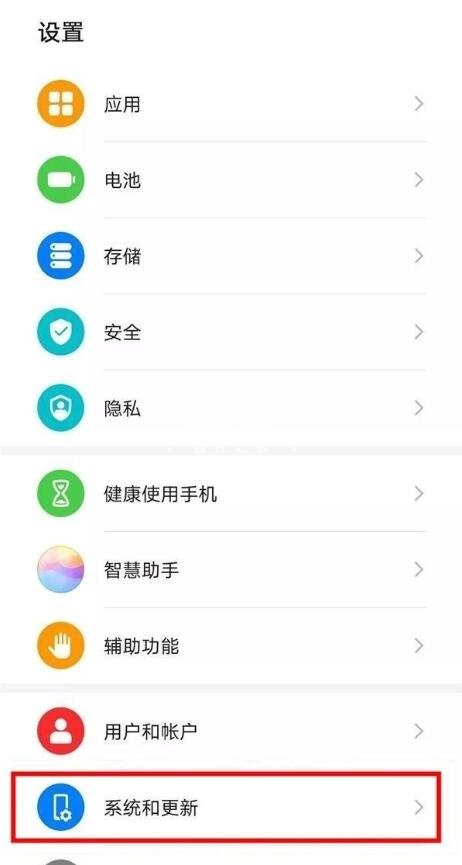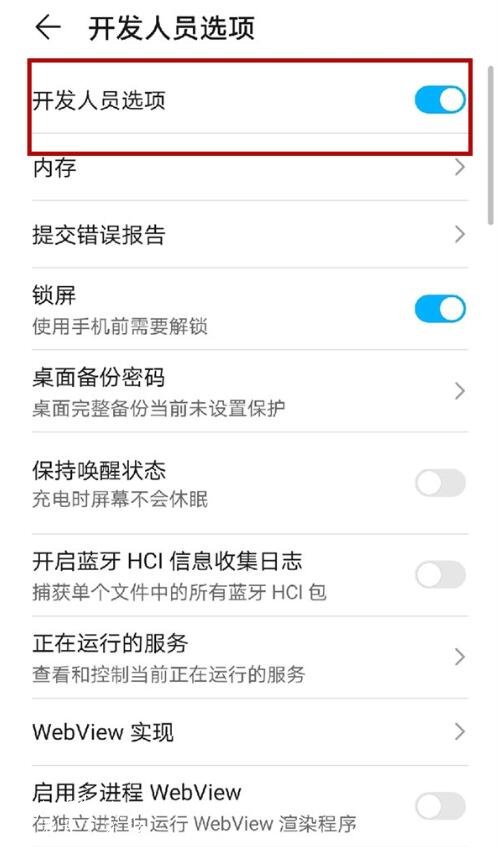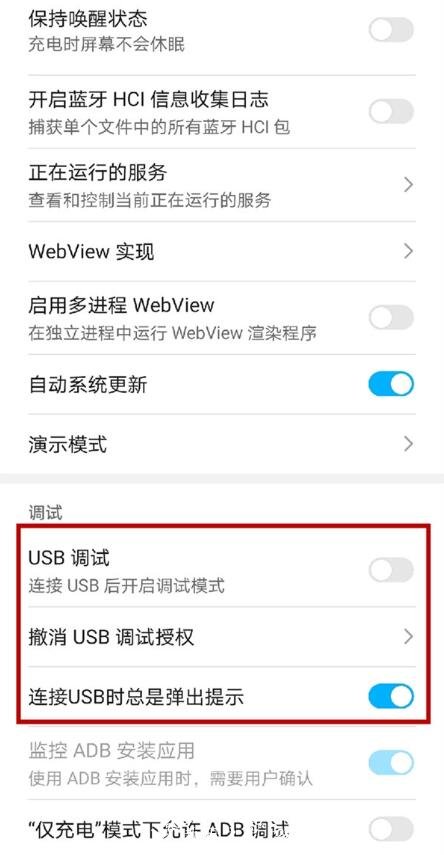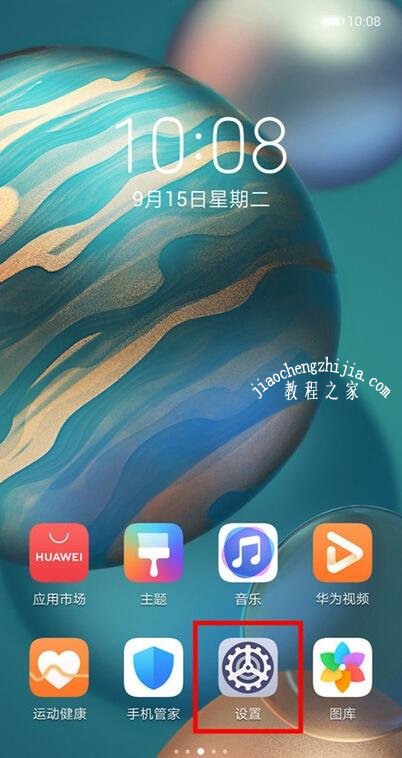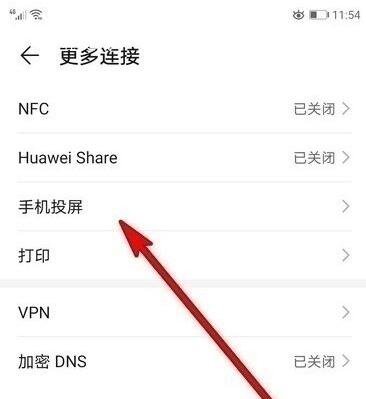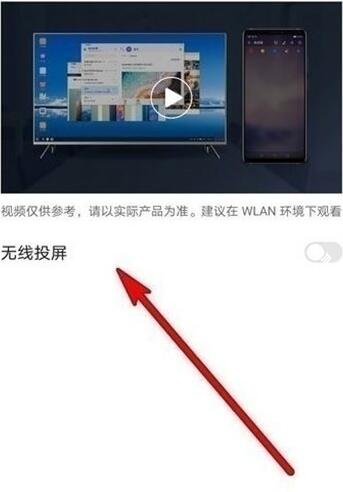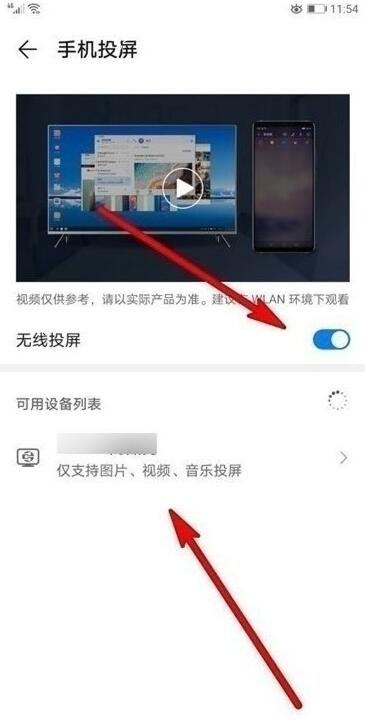华为nova7如何连接电脑?华为nova7投屏功能怎么用?对于最新的华为nova7系列手机,目前使用的人数可是非常的多了,大家体验后的反馈也是相当不错的,但是对于手机上的一些功能操作就不是很熟悉了,比如想要将华为nova7连接到电脑上应该如何操作?还有应该如何投屏呢?下面就和小编一起来看看吧。
华为nova7连接电脑方法分享
1、在手机设置中点击打开【系统和更新】选项。
2、点击进入【开发人员选项】,打开【开发者选项】的开关。
(如果没有开发者选项,需先在设置中打开【关于手机】选项,连续点击版本后多次知道提示进入开发者模式)
3、下拉菜单找到调试选项,打开【USB调试】和【连接USB时总是弹出提示】的开关。将手机用数据线连接后,在手机通知栏中将【仅充电】改成【管理文件】或者【查看照片】即可传输文件了。
如果电脑上贴有华为分享标签或 Magic-link 标签,你还可以直接使用一碰传功能:
1、在电脑上,打开 WLAN 和蓝牙,同时打开电脑管家,同意用户许可协议。
2、从手机屏幕顶部状态栏下滑出通知面板,继续向下滑出整个菜单,开启NFC、WLAN 和蓝牙。
3、用手机背部 NFC 区域(手机背部摄像头周围)触碰电脑的华为分享标签(或 Magic-link 标签),并保持至提示音响起或振动后拿起手机。
4、在手机和电脑界面根据弹框提示完成连接。
华为nova7投屏功能使用方法分享
1、打开手机桌面上的【设置】选项。
2、点击进入【更多连接】选项。
3、点击打开【手机投屏】选项。
4、打开【无线投屏】后面的开关按钮。
5、在设备列表选择对应的大屏设备名,完成投屏。
以上就是小编给大家分享的关于“华为nova7如何连接电脑 华为nova7投屏功能使用方法分享”的全部内容了,希望对大家有所帮助,喜欢的用户请持续关注教程之家官网,会有更多更好的资讯教程等着大家。